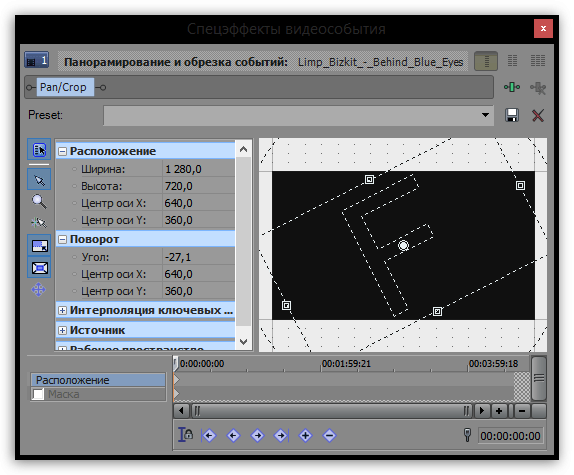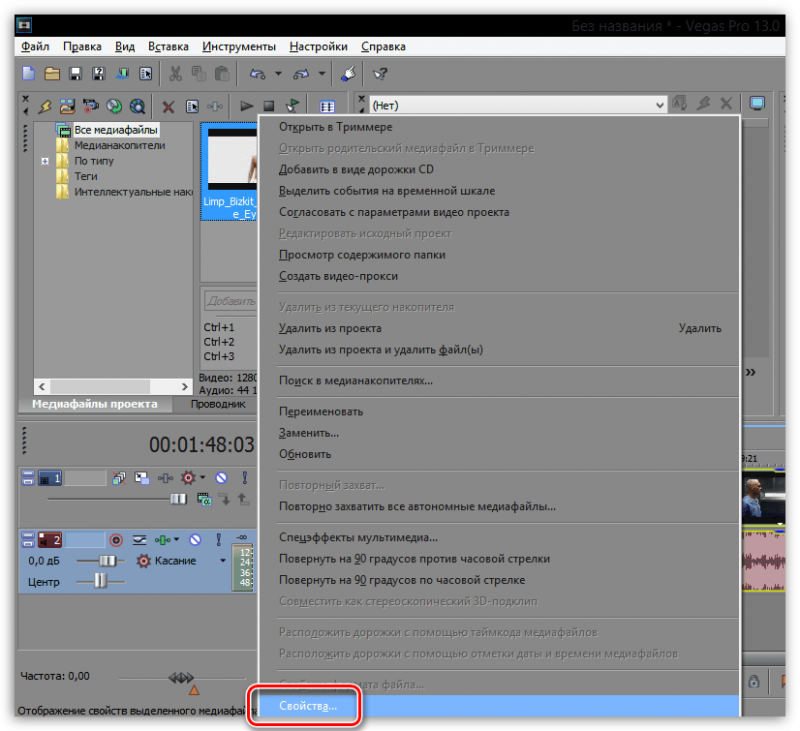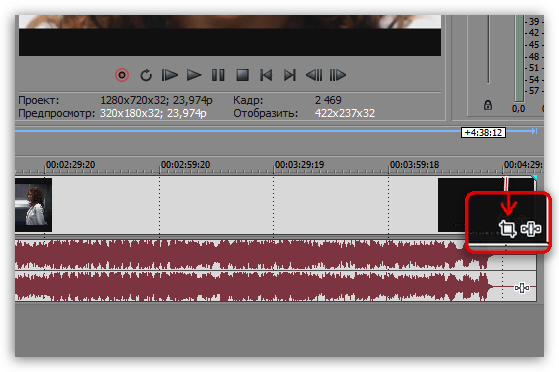Как повернуть видео в Sony Vegas
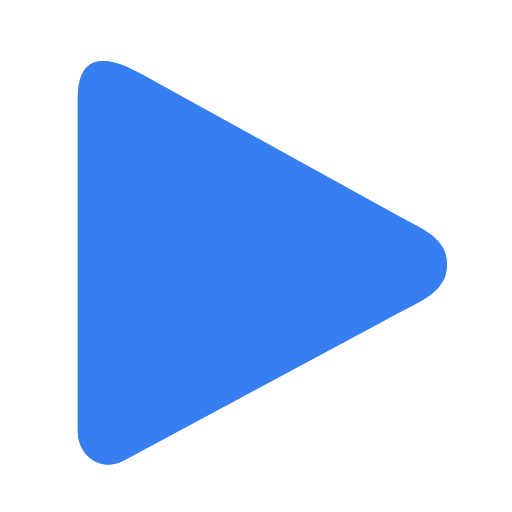
Все больше пользователей приобщаются к монтажу видео с помощью профессиональных программ. Одна из наиболее популярных процедур, выполняемых в процессе обработки видео – это поворот ролика в необходимую сторону. Сегодня мы подробнее рассмотрим, каким образом данная процедура выполняется в популярной программе Sony Vegas.
Sony Vegas – одна из лидирующих программ, разработанных когда-либо для домашнего и профессионального монтажа. Программа имеет множество функциональных возможностей, что позволяет воплотить мельчайшие идеи в ролике. Если вы только начали разбираться в возможностях данной программы, то уже, наверно, обратили внимание на то, что назвать ее интуитивной достаточно сложно. В том числе у пользователей зачастую возникает вопрос, каким же образом в данной программе можно выполнить поворот видео.
Как повернуть видео в Sony Vegas
В программе предусмотрен не один способ поворота видео, а сразу два. Первый способ является наиболее простым, но и повернуть видео он позволит под четким углом, на 90 или 180 градусов в правую или левую сторону. Второй же способ пригодится в том случае, если вы хотите вручную определить угол поворота видео.
Способ 1: через свойства файла (простой поворот)
- При необходимости, откройте в программе видеозапись, которую и требуется повернуть. Перейдя в левой части ко вкладке «Все медиафайлы», кликните по миниатюрному превью видео правой кнопкой мыши и выберите пункт «Свойства».
![Как повернуть видео в Sony Vegas]()
- Во вкладке «Медиафайлы» вы сможете обнаружить пункт «Поворот», в котором вам и потребуется выбрать нужный вариант поворота ролика, например, на 90 градусов против часовой стрелки. Для принятия изменений кликните по кнопке «ОК».
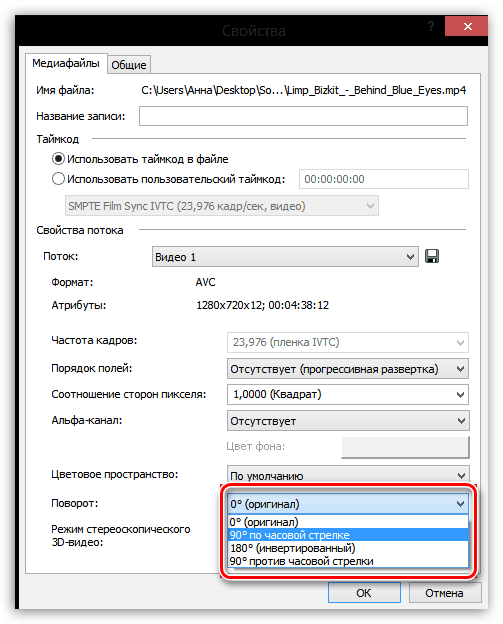
Способ 2: через меню «Панорамирование и обрезка событий» (сложный поворот)
- Откройте в Sony Vegas видеозапись, с которой будет выполняться дальнейшая процедура. В нижней области окна вы увидите видеоленту, в правой области которой вам потребуется кликнуть по миниатюрной иконке «Панорамирование и обрезка событий».
![]()
- На экране отобразится новое окно, в котором вам потребуется навести курсор мыши на превью видео. Когда стрелка курсора станет закругленной, начинайте поворачивать видео, задавая ему нужный угол. Когда нужный угол будет задан, просто закройте окно.